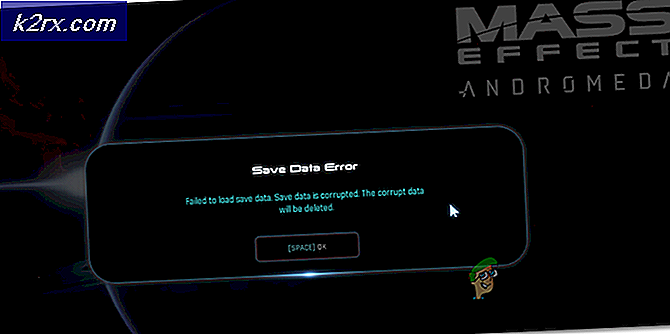Hoe Spotify Overlay op Windows 10 uit te schakelen
Spotify is een Zweedse muziek-, podcast- en videostreamingservice van Spotify die door digitale rechtenbeheer beschermde inhoud biedt van platenmaatschappijen en mediabedrijven. Het is beschikbaar in het grootste deel van Europa, Noord- en Zuid-Amerika, Australië, Nieuw-Zeeland en in beperkte Aziatische landen en gebieden. Spotify heeft apps beschikbaar voor de meeste moderne apparaten, waaronder Apple macOS Microsoft Windows- en Linux-computers, iOS- en Android-smartphones en -tablets en heeft Spotify Connect-streamingfunctionaliteit waarmee gebruikers via een scala aan entertainmentsystemen naar muziek kunnen luisteren. Muziek kan worden doorzocht of gezocht op artiest, album, genre, afspeellijst en label. Gebruikers kunnen afspeellijsten maken, bewerken en delen, evenals tracks delen op sociale netwerken en samen afspeellijsten maken met andere gebruikers.
Er is echter een klacht van Windows 8 en Windows 10 voor Spotify-gebruikers dat de Spotify-applicatie een irritant gedrag vertoont. Wanneer een nummer verandert, krijg je een enorme melding op je scherm met een banner die bijna de helft van het scherm beslaat. Hetzelfde gebeurt wanneer u mediaknoppen op uw computer gebruikt om de inhoud van Spotify te pauzeren of af te spelen.
Een overdreven veelvoorkomend verschijnsel is een pop-up / banner die verschijnt wanneer u het niveau van het volume wijzigt met uw toetsenbord. De pop-up verschijnt naast het volumecontrole dat de huidige media toont die samen met mediabediening worden afgespeeld. Het komt ook omhoog tijdens een spel en blokkeert een kwart van het scherm. U moet dan een paar seconden wachten voordat de banner verdwijnt. Als u besluit met de muis over de banner te bewegen, wordt de tijd dat u moet wachten totdat de banner verdwijnt, opnieuw ingesteld.
Deze functie is eigenlijk niet Spotify's fout. Het is ingebouwd in windows 8, 8.1 en 10 en Spotify heeft alleen maar geprofiteerd en het in hun toepassing gebruikt. Het display voor de volumeregeling en andere bedieningselementen voor media maken deze functie mogelijk. Helaas is er geen manier om dit uit te schakelen in Windows, afgezien van een paar niet-vertrouwde software zoals HideVolumeOSD. De link heeft veel informatie over wat het doet en het is aan jou om het te vertrouwen of niet, maar sommige gebruikers hebben gemeld dat het werkt.
PRO TIP: Als het probleem zich voordoet met uw computer of een laptop / notebook, kunt u proberen de Reimage Plus-software te gebruiken die de opslagplaatsen kan scannen en corrupte en ontbrekende bestanden kan vervangen. Dit werkt in de meeste gevallen, waar het probleem is ontstaan door een systeembeschadiging. U kunt Reimage Plus downloaden door hier te klikkenHet is een prima idee van Spotify en Windows, in theorie, maar gebruikers hebben de optie nodig om het uit te schakelen, het wijzigen van de lengte van de banner, locatie, grootte etc. Totdat ontwikkelaars deze functies kunnen toevoegen, biedt Spotify een optie om deze banner te verwijderen . Dit probleem is verholpen in de release van versie 1.0.42. Spotify is in november 2016 begonnen met de implementatie van deze update en het is nu mogelijk dat deze beschikbaar is voor alle Spotify-gebruikers.
Spotify koos ervoor om de update uit te rollen voor kwaliteitsdoeleinden, omdat er vele soorten Windows-machines zijn waarop ze niet konden testen, simpelweg vanwege het enorme aantal apparaatconfiguraties / -permutaties. Windows is ook op de hoogte gesteld van hetzelfde probleem door het Spotify-team. Hier is hoe je de pop-up uit te schakelen vanaf versie 1.0.42 van Spotify:
Update Spotify en schakel Meldingen uit via de weergave-instellingen
U moet eerst updaten naar de nieuwste versie van Spotify of ten minste versie 1.0.42, anders zijn deze functies niet voor u beschikbaar.
- Als u de update wilt ontvangen zodra deze klaar is voor uw account, start u de toepassing gewoon opnieuw op via een internetverbinding. Je kunt controleren of een update klaar is door naar About Spotify te gaan in de bovenste navigatiebalk. Voer de update uit. U zult weten dat u de nieuwste update nodig hebt voor deze tutorial als de versie 1.0.42 of meer / later wordt.
- Ga vanuit je Spotify-applicatie naar Menu > klik op Bewerken > selecteer Voorkeuren > en scrol omlaag om Weergaveopties te bekijken.
- Schakel de overlay voor het bureaublad van de show uit met de optie mediaknoppen (wordt grijs als deze optie is uitgeschakeld).
De Windows-overlayfunctie op het bureaublad is nu uitgeschakeld voor uw Spotify-app.
PRO TIP: Als het probleem zich voordoet met uw computer of een laptop / notebook, kunt u proberen de Reimage Plus-software te gebruiken die de opslagplaatsen kan scannen en corrupte en ontbrekende bestanden kan vervangen. Dit werkt in de meeste gevallen, waar het probleem is ontstaan door een systeembeschadiging. U kunt Reimage Plus downloaden door hier te klikken